VC6.0(VC++6.0)下载地址和安装教程(图解)
截止到2016年07月06日,新宝库提供的VC6.0安装包,下载量已超过150万次,收到反馈超过300条。
微软原版的 VC6.0 已经不容易找到,网上提供的都是经过第三方修改的版本,删除了一些使用不到的功能,增强了兼容性。这里我们使用 VC6.0 完整绿色版,它能够支持一般的 C/C++ 应用程序开发以及计算机二级考试。
VC6.0 完整绿色版下载地址1:https://pan.baidu.com/s/1nxee1AD 提取密码:wdhk
VC6.0 完整绿色版下载地址2:https://pan.baidu.com/s/1qZGYtiO 提取密码:ix5p
该软件仅 31M,下载快速,安装简单,无需设置各种组件,还能够卸载干净。
VC6.0 能够在 XP 下很好的运行,无需进行额外的设置,但在 Win7、Win8 和 Win10 下,安装完成后还要修改兼容模式才可以。
在 VC6.0 的快捷方式或开始菜单上单击鼠标右键,选择“属性”:
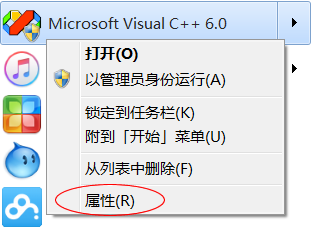
图1:在VC6.0的开始菜单上单击鼠标右键
在弹出的对话框中,将兼容模式修改为Windows XP SP3 或 SP2,如下图所示:
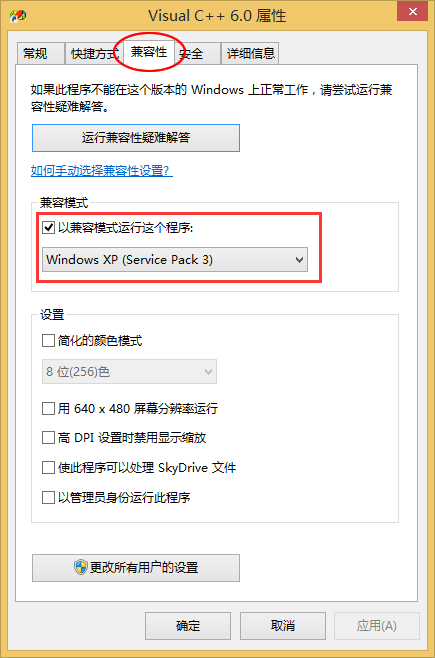
图2:设置为兼容 Windows XP(Service Pack 3)
兼容模式从Windows XP开始提出,目的是让旧版的软件能够运行在较新的操作系统上,和虚拟机的原理有点类似。
MSDEV.EXE 是 VC6.0 的主程序,位于 VC6.0 的安装目录下,可以在属性面板中快速找到 MSDEV.EXE,请看下图:
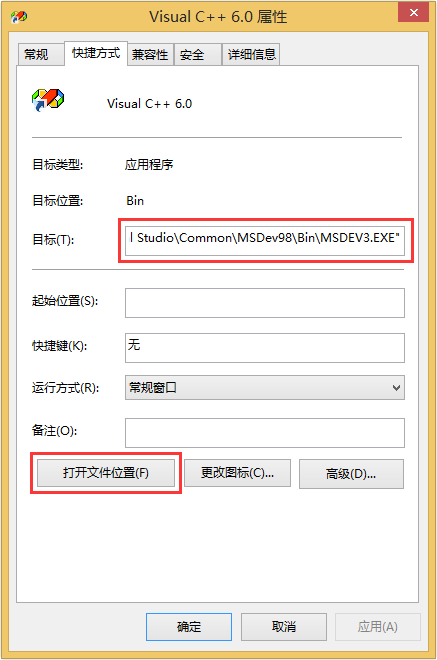
图3:快速定位 MSDE.EXE
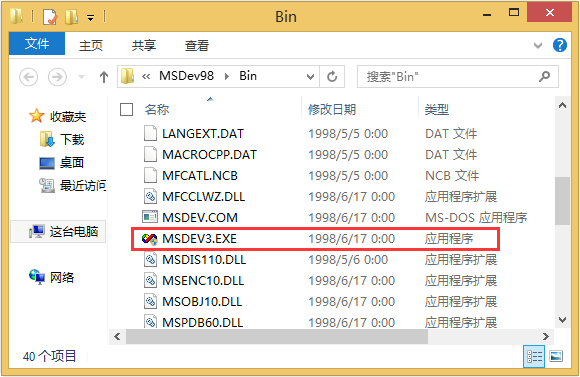
图4:将 MSDEV.EXE 改成 MSDEV3.EXE
重命名完成后,还要修改快捷方式指向的目标文件,也就是图3中第一个红色方框圈起来的地方。最后,按照前面介绍的方法再将兼容模式修改为“Windows XP SP3”。
启动VC6.0,如果报错,关闭后再次启动,一般就正常了。成功启动一次后,以后就可以正常运行了。
如果依然启动失败,可以尝试将 MSDEV.EXE 改为其他名字。
在VC6.0运行过程中,如果弹出下面的兼容性提示框,勾选“不再显示此消息”,关闭即可。
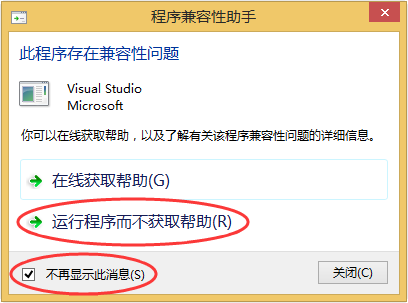
图5:兼容性提示框
通过以上的设置如果还不能使用,那么请更换其它编译器,或者安装 Windows XP 吧,实在是没办法了。VC 6.0 太老了,在高版本的 Windows 系统中有时候就是死活都用不了,谁也没辙,微软早就不维护它了,也不再对它进行升级或者打补丁了,只能说明你的教学资料或者教学体制太落后了。
微软原版的 VC6.0 已经不容易找到,网上提供的都是经过第三方修改的版本,删除了一些使用不到的功能,增强了兼容性。这里我们使用 VC6.0 完整绿色版,它能够支持一般的 C/C++ 应用程序开发以及计算机二级考试。
VC6.0 完整绿色版下载地址1:https://pan.baidu.com/s/1nxee1AD 提取密码:wdhk
VC6.0 完整绿色版下载地址2:https://pan.baidu.com/s/1qZGYtiO 提取密码:ix5p
该软件仅 31M,下载快速,安装简单,无需设置各种组件,还能够卸载干净。
VC6.0 能够在 XP 下很好的运行,无需进行额外的设置,但在 Win7、Win8 和 Win10 下,安装完成后还要修改兼容模式才可以。
在Win7或Win10下使用VC6.0
对于Win7和Win10,需要将VC6.0的兼容模式修改为 Windows XP SP3 或 SP2,下面是具体的操作步骤。在 VC6.0 的快捷方式或开始菜单上单击鼠标右键,选择“属性”:
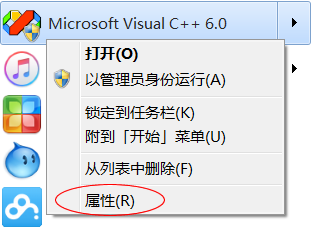
图1:在VC6.0的开始菜单上单击鼠标右键
在弹出的对话框中,将兼容模式修改为Windows XP SP3 或 SP2,如下图所示:
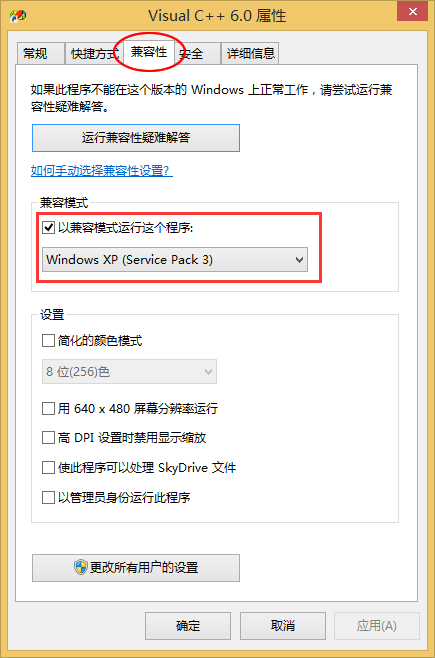
图2:设置为兼容 Windows XP(Service Pack 3)
兼容模式从Windows XP开始提出,目的是让旧版的软件能够运行在较新的操作系统上,和虚拟机的原理有点类似。
在Win8下使用VC6.0
相比Win7和Win10,Win8稍微麻烦一些,要先将 MSDEV.EXE 重命名为 MSDEV3.EXE,再按照上面的步骤设置兼容模式。MSDEV.EXE 是 VC6.0 的主程序,位于 VC6.0 的安装目录下,可以在属性面板中快速找到 MSDEV.EXE,请看下图:
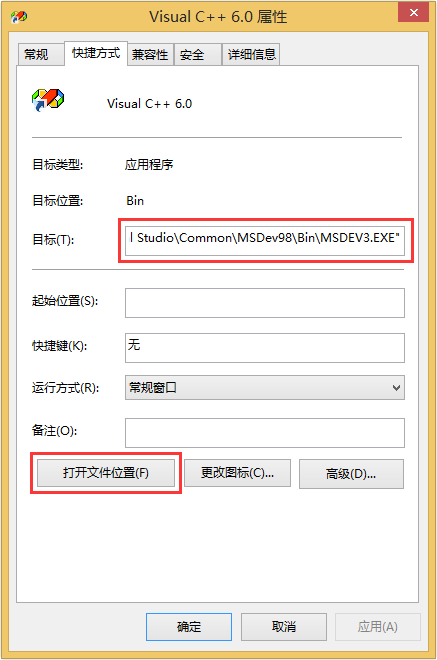
图3:快速定位 MSDE.EXE
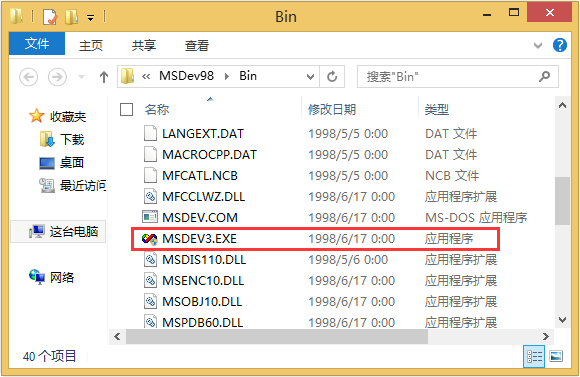
图4:将 MSDEV.EXE 改成 MSDEV3.EXE
重命名完成后,还要修改快捷方式指向的目标文件,也就是图3中第一个红色方框圈起来的地方。最后,按照前面介绍的方法再将兼容模式修改为“Windows XP SP3”。
启动VC6.0,如果报错,关闭后再次启动,一般就正常了。成功启动一次后,以后就可以正常运行了。
如果依然启动失败,可以尝试将 MSDEV.EXE 改为其他名字。
在VC6.0运行过程中,如果弹出下面的兼容性提示框,勾选“不再显示此消息”,关闭即可。
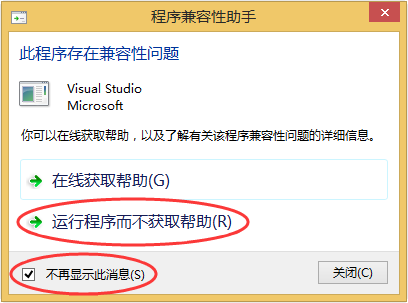
图5:兼容性提示框
最后的总结
VC6.0可以在 XP 下完美运行,不用进行额外的设置。在Win7和Win10下,设置兼容模式才可以运行。Win8相对麻烦一些,要先修改 MSDEV.EXE 的名字,再设置兼容模式。通过以上的设置如果还不能使用,那么请更换其它编译器,或者安装 Windows XP 吧,实在是没办法了。VC 6.0 太老了,在高版本的 Windows 系统中有时候就是死活都用不了,谁也没辙,微软早就不维护它了,也不再对它进行升级或者打补丁了,只能说明你的教学资料或者教学体制太落后了。
所有教程
- C语言入门
- C语言编译器
- C语言项目案例
- 数据结构
- C++
- STL
- C++11
- socket
- GCC
- GDB
- Makefile
- OpenCV
- Qt教程
- Unity 3D
- UE4
- 游戏引擎
- Python
- Python并发编程
- TensorFlow
- Django
- NumPy
- Linux
- Shell
- Java教程
- 设计模式
- Java Swing
- Servlet
- JSP教程
- Struts2
- Maven
- Spring
- Spring MVC
- Spring Boot
- Spring Cloud
- Hibernate
- Mybatis
- MySQL教程
- MySQL函数
- NoSQL
- Redis
- MongoDB
- HBase
- Go语言
- C#
- MATLAB
- JavaScript
- Bootstrap
- HTML
- CSS教程
- PHP
- 汇编语言
- TCP/IP
- vi命令
- Android教程
- 区块链
- Docker
- 大数据
- 云计算